วิธีย่อขนาดหน้าจอใน Windows 10

บทความนี้จะแสดงวิธีย่อขนาดหน้าจอใน Windows 10 เพื่อให้คุณใช้งานได้อย่างมีประสิทธิภาพ

บางทีคุณอาจประสบปัญหาเช่นอินเทอร์เฟซแอปพลิเคชันพร่ามัวเนื้อหาข้อความพร่ามัวหรือแสดงปัญหาที่คล้ายกันที่เกี่ยวข้องบนคอมพิวเตอร์ Windows 10 เนื่องจากความต้องการของผู้ใช้ที่เพิ่มขึ้น Microsoft พยายามทำงานค้นหาวิธีแก้ไขปัญหานี้มาเป็นเวลานาน และตอนนี้คุณไม่ต้องกังวลกับปัญหานี้อีกต่อไปแล้ว เนื่องจาก Microsoft ได้รวมฟีเจอร์ High-DPI เพื่อรองรับพฤติกรรมของแอปพลิเคชันบน Windows 10
ใน Build 15002 บริษัทยังได้รวมการรองรับ High-DPI สำหรับแอปพลิเคชันบน Windows 10 และพร้อมใช้งานบน Insider ฟีเจอร์นี้ใช้งานได้กับแอปพลิเคชันขนาดใหญ่ที่รวมอยู่ในระบบ สำหรับแอปพลิเคชันบุคคลที่สาม คุณจะต้องเปิดใช้งานด้วยตนเอง
ในบทความด้านล่าง LuckyTemplates จะแนะนำคุณตลอด 4 ขั้นตอนในการเปิดใช้งาน High-DPI เพื่อรองรับแอปพลิเคชันบน Windows 10
เปิดใช้งานการสนับสนุน High-DPI สำหรับแอปพลิเคชันบน Windows 10
หากต้องการเปิดใช้งานการรองรับ High-DPI สำหรับแอปพลิเคชันบน Windows 10 ให้ทำตามขั้นตอนด้านล่าง:
ขั้นตอนที่ 1:
คลิกขวาที่แอปพลิเคชันใดๆ ที่คุณต้องการเปิดใช้งานการสนับสนุน High-DPI และเลือกProperties
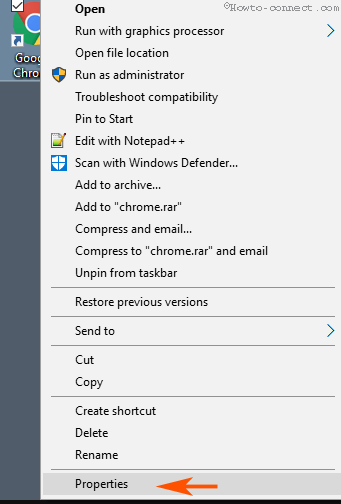
ขั้นตอนที่ 2:
ในหน้าต่างโต้ตอบคุณสมบัติ ให้สลับไปที่แท็บความเข้ากันได้ คุณ จะพบ ส่วน บล็อกการตั้งค่า และเลือก ตัวเลือกแทนที่พฤติกรรมการปรับขนาด DPI สูง
ขั้นตอนที่ 3:
หลังจากเลือกตัวเลือกแล้ว เมนู แบบเลื่อนลงมาตราส่วนจะดำเนินการ คลิกเมนูแบบเลื่อนลง Scaling ดำเนินการโดย และเลือกSystem (Enhanced )
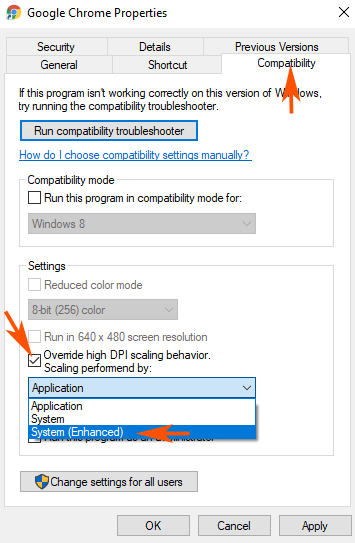
ขั้นตอนที่ 4:
สุดท้ายคลิกApplyจากนั้นคลิกOKเพื่อใช้การเปลี่ยนแปลง
อ้างถึงบทความเพิ่มเติมด้านล่าง:
ขอให้โชคดี!
บทความนี้จะแสดงวิธีย่อขนาดหน้าจอใน Windows 10 เพื่อให้คุณใช้งานได้อย่างมีประสิทธิภาพ
Xbox Game Bar เป็นเครื่องมือสนับสนุนที่ยอดเยี่ยมที่ Microsoft ติดตั้งบน Windows 10 ซึ่งผู้ใช้สามารถเรียนรู้วิธีเปิดหรือปิดได้อย่างง่ายดาย
หากความจำของคุณไม่ค่อยดี คุณสามารถใช้เครื่องมือเหล่านี้เพื่อเตือนตัวเองถึงสิ่งสำคัญขณะทำงานได้
หากคุณคุ้นเคยกับ Windows 10 หรือเวอร์ชันก่อนหน้า คุณอาจประสบปัญหาในการนำแอปพลิเคชันไปยังหน้าจอคอมพิวเตอร์ของคุณในอินเทอร์เฟซ Windows 11 ใหม่ มาทำความรู้จักกับวิธีการง่ายๆ เพื่อเพิ่มแอพพลิเคชั่นลงในเดสก์ท็อปของคุณ
เพื่อหลีกเลี่ยงปัญหาและข้อผิดพลาดหน้าจอสีน้ำเงิน คุณต้องลบไดรเวอร์ที่ผิดพลาดซึ่งเป็นสาเหตุของปัญหาออก บทความนี้จะแนะนำวิธีถอนการติดตั้งไดรเวอร์บน Windows โดยสมบูรณ์
เรียนรู้วิธีเปิดใช้งานแป้นพิมพ์เสมือนบน Windows 11 เพื่อเพิ่มความสะดวกในการใช้งาน ผสานเทคโนโลยีใหม่เพื่อประสบการณ์ที่ดียิ่งขึ้น
เรียนรู้การติดตั้งและใช้ AdLock เพื่อบล็อกโฆษณาบนคอมพิวเตอร์ของคุณอย่างมีประสิทธิภาพและง่ายดาย
เวิร์มคอมพิวเตอร์คือโปรแกรมมัลแวร์ประเภทหนึ่งที่มีหน้าที่หลักคือการแพร่ไวรัสไปยังคอมพิวเตอร์เครื่องอื่นในขณะที่ยังคงทำงานอยู่บนระบบที่ติดไวรัส
เรียนรู้วิธีดาวน์โหลดและอัปเดตไดรเวอร์ USB บนอุปกรณ์ Windows 10 เพื่อให้ทำงานได้อย่างราบรื่นและมีประสิทธิภาพ
หากคุณต้องการเรียนรู้เพิ่มเติมเกี่ยวกับ Xbox Game Bar และวิธีปรับแต่งให้เหมาะกับประสบการณ์การเล่นเกมที่สมบูรณ์แบบของคุณ บทความนี้มีข้อมูลทั้งหมด








